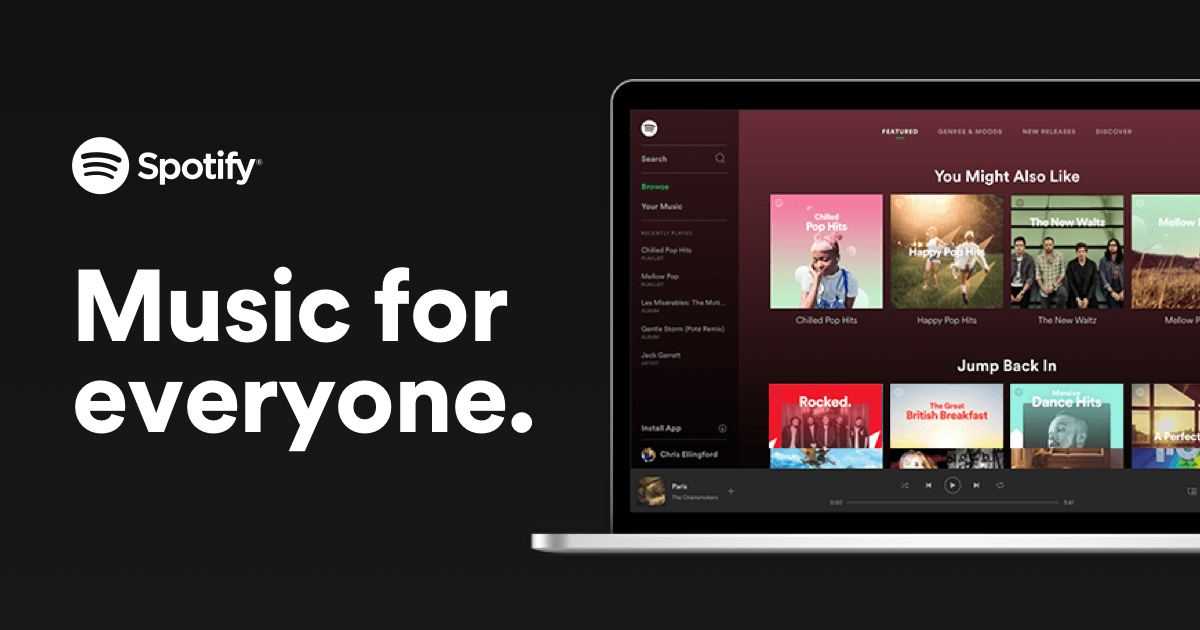
נגן האינטרנט Spotify פופולרי מכיוון שהוא אינו דורש הורדה של אפליקציית שולחן העבודה ואנשים עדיין יכולים ליהנות ממוסיקת Spotify. אבל זה לא נטול שגיאות, והמשתמשים דיווחו על נגן האינטרנט Spotify לא עובד נושא מדי פעם. החדשות הטובות הן שישנם כמה תיקונים ידועים. המשך לקרוא כדי לגלות מה הם ...
נסה את התיקונים האלה ...
אתה לא צריך לנסות את כולם; פשוט עשה את דרכך ברשימה עד שתמצא את אחד שעושה את הטריק!
2: פתח את נגן האינטרנט במצב גלישה בסתר
8: השתמש באפליקציית שולחן העבודה של Spotify
לפני שנצלול למשהו מתקדם, ודא שיש חיבור לאינטרנט שלך. בדוק גם אם המחשב שלך ונגן האינטרנט Spotify פשוט הושתקו.תיקון 1: בדוק באיזה מכשיר אתה משחק
אתה יכול לשחק ב- Spotify בטלפון שלך, במחשב האישי שלך ואפילו בטלוויזיות ותצוגות חכמות. כל עוד אתה נכנס לאותו חשבון, אתה יכול לנהל ולעבור בין המכשירים שבהם ברצונך להשמיע מוסיקה. לפעמים כשאתה מוצא שנגן האינטרנט Spotify לא עובד, זה בגלל שהוא פועל במכשיר אחר.
כדי לבדוק באיזה מכשיר אתה מנגן מוסיקה, פשוט לחץ על הסמל שמשמאל לסמל הרמקול . תראה את המכשיר הנוכחי בו Spotify מנגן מוסיקה. אם זה לא הדפדפן שלך, פשוט לחץ על דפדפן אינטרנט זה אז נגן האינטרנט שלך ב- Spotify אמור לעבוד עכשיו.
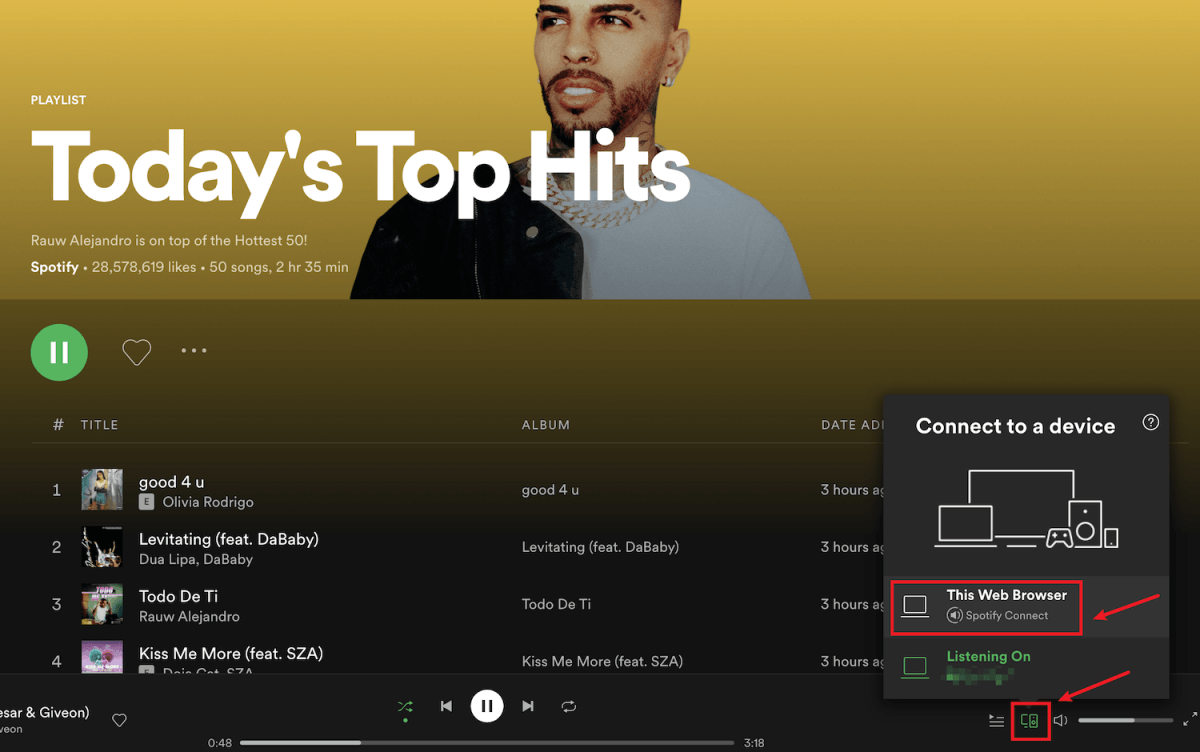
אם זה לא פותר את הבעיה שלך, בדוק את התיקון הבא.
תיקון 2: פתח את נגן האינטרנט במצב גלישה בסתר
משתמשים רבים הצליחו לגרום לנגן האינטרנט Spotify לעבוד שוב על ידי שימוש בו במצב גלישה בסתר, כך שבהחלט כדאי לנסות.
כדי לפתוח חלון גלישה בסתר ברוב הדפדפנים, ראשית עליך לחץ על סמל שלוש הנקודות או על סמל קו מקף שלוש בפינה השמאלית העליונה של הדפדפן . אז אתה צריך למצוא את האפשרות של חלון גלישה בסתר חדש, חלון פרטי חדש , או משהו דומה.
אתה יכול גם להשתמש בקיצורי מקשים כדי לפתוח חלון גלישה בסתר.
- Chrome ו- Microsoft Edge : Ctrl ו- Shift ו- N
- פיירפוקס : Ctrl ו- Shift ו- P
אם נגן האינטרנט של Spotify שלך לא עובד אפילו במצב גלישה בסתר, נסה את התיקון הבא.
תיקון 3: נקה נתוני גלישה
לפעמים יכול להיות שיש משהו לא בסדר בדפדפן שלך, אבל לא בנגן האינטרנט Spotify. תוכל לנקות את קובצי ה- Cookie, היסטוריית הגלישה והמטמון של הדפדפן כדי לראות אם זה עוזר.
להלן דוגמה כיצד לנקות את נתוני הגלישה שלך ב- Chrome. בדפדפנים אחרים, הצעדים צריכים להיות דומים.
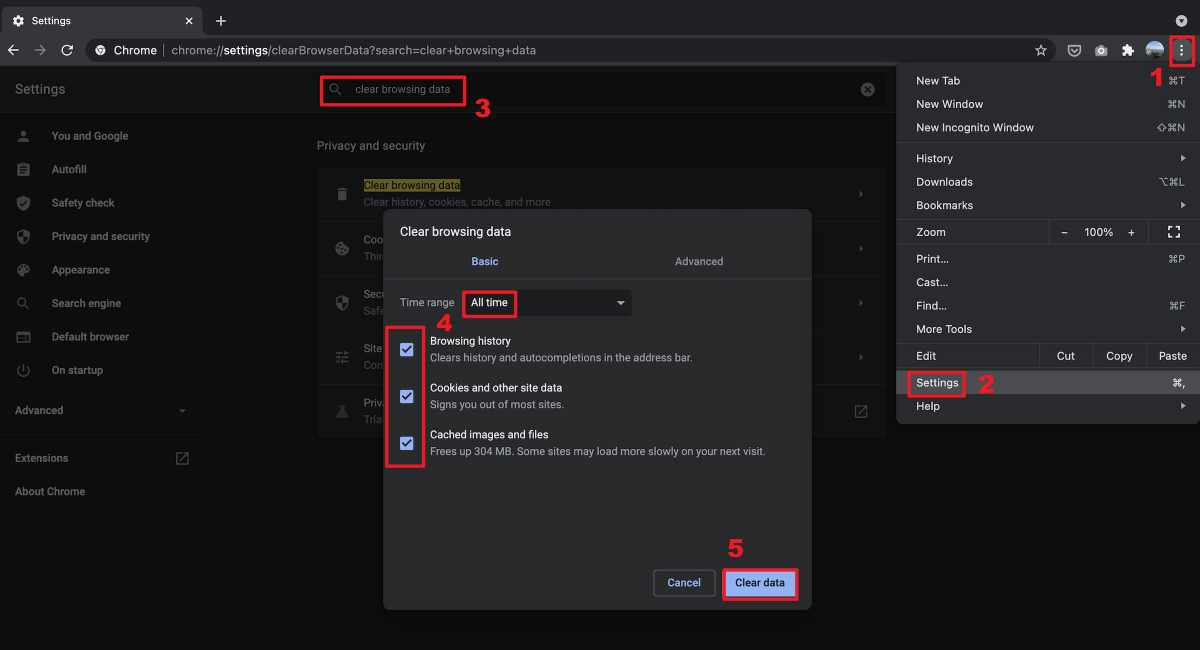
כמו כן, עבור רוב הדפדפנים אתה יכול פתח כרטיסייה ריקה חדשה ואז השתמש במקש הקיצור Ctrl ו מִשׁמֶרֶת ו לִמְחוֹק כדי להקדים את החלון הנ'ל.
אם ניקוי נתוני גלישה לא פותר את הבעיה שלך, עבור לתיקון הבא.
תיקון 4: השתמש ב- VPN
נסעת למדינה אחרת וגילית שנגן האינטרנט שלך ב- Spotify כבר לא עובד? זה כנראה בגלל שנגן האינטרנט של Spotify שלך עדיין לא עדכן את המיקום.
למרבה הצער, אין דרך לשנות את האזור בו אתה נמצא פשוט בגלל בעיות זכויות יוצרים ונגישות. אבל אתה יכול להשתמש ב- VPN כדי לבטל את חסימת Spotify וליהנות ממוסיקה בכל מקום שאתה נמצא. אם אתם מחפשים שירות VPN אמין, יש לנו כמה המלצות:
- NordVPN
- כריש גולש
- CyberGhost
- ProtonVPN
אם שימוש ב- VPN לא פותר את הבעיה שלך, נסה את התיקון הבא.
תיקון 5: הפעל את נגן האינטרנט
אם אתה מקבל את השגיאה הפעלת תוכן מוגן אינה מופעלת כאשר נגן האינטרנט של Spotify שלך לא עובד, עליך להפעיל ידנית את נגן האינטרנט. כך תעשה זאת:
ב- Chrome:
- לְהַדבִּיק כרום: // הגדרות / תוכן בשורת הכתובת של הדפדפן, ואז לחץ על להיכנס מַפְתֵחַ.
- גלול מטה עד שתראה את האפשרות הגדרות תוכן מוגן נוספות . לאחר מכן לחץ על סמל נפתח .

- מצא את האפשרות 'תוכן מוגן' ואז לחץ על סמל הרחב .

- העבר את כפתור ההחלפה ימינה כדי לאפשר לאתרים להשמיע תוכן מוגן.

ב- Firefox:
- לְהַדבִּיק אודות: העדפות # תוכן בשורת הכתובת של הדפדפן, ואז לחץ על להיכנס מַפְתֵחַ.
- סוּג DRM בסרגל החיפוש ואז סמן את התיבה של הפעל תוכן בשליטת DRM .

תיקון 6: בדוק את הרחבות הדפדפן שלך
סיבה אפשרית אחת לכך שנגן האינטרנט שלך ב- Spotify אינו פועל היא שסיומות הדפדפן שלך חוסמות אותו. משתמשים רבים דיווחו כי נגן האינטרנט Spotify מסוגל לעבוד שוב לאחר שהם כבה תוספים לחסימת מודעות , אז שווה לנסות בוודאות.
אם אינך משתמש בשום תוסף לחסימת מודעות, בדיקת תוספים אחרים עדיין עשויה לעזור. אתה יכול כבה את הרחבות הדפדפן אחת אחת ואז בדוק את הבעיה . אם אתה יכול לנגן מוסיקה דרך נגן האינטרנט Spotify לאחר שתכבה סיומת מסוימת, אתה יודע שזו הבעיה. שקול להסיר את ההתקנה של התוסף הזה, לעדכן אותו או לחפש חלופה עבורו.
תיקון 7: שטיפת DNS
על ידי שטיפת ה- DNS שלך, מטמון ה- DNS שלך ינוקה. כאשר המחשב האישי שלך צריך לגשת לאתר, הוא יצטרך להשיג שוב את הכתובת משרת ה- DNS. זה עשוי להחזיר את נגן האינטרנט של Spotify לעבודה אם נתוני מטמון ה- DNS לא תקפים או פגומים. כך:
- לחץ על מפתח הלוגו של Windows ו ר במקלדת כדי להפעיל את תיבת ההפעלה.
- סוּג cmd ואז לחץ מִשׁמֶרֶת ו להיכנס באותו הזמן. אם תתבקש לאשר, לחץ כן .

- עותק ipconfig / flushdns והדבק אותו בחלון הקופץ. ואז לחץ להיכנס .

- מטמון ה- DNS שלך נוקה בהצלחה.

אם תיקון זה לא פותר את הבעיה שלך, נסה את התיקון האחרון.
תיקון 8: השתמש באפליקציית שולחן העבודה של Spotify
התקנת אפליקציה במחשב האישי שלך כשיש גרסת דף אינטרנט זמינה אולי נראית מיותרת, אך זו עדיין אפשרות בחירה כאשר נגן האינטרנט שלך ב- Spotify אינו יכול לעבוד בצורה חלקה. ה אפליקציית שולחן העבודה של Spotify דומה מאוד לנגן האינטרנט וקל לשימוש, בנוסף הוא מציע איכות צליל גבוהה יותר מנגן האינטרנט, כך שתוכלו לשקול להשתמש בו במקום בנגן האינטרנט.
אני מקווה שמאמר זה פותר את הבעיה שלך וכעת תוכל לנגן מוזיקת Spotify דרך נגן האינטרנט! אם יש לך שאלות או הצעות, אל תהסס להשאיר תגובה!








![[נפתר] Red Dead Redemption 2 קורס במחשב האישי](https://letmeknow.ch/img/knowledge/01/red-dead-redemption-2-crashing-pc.jpg)
![[נפתר] שגיאה BLZBNTBGS000003F8 במלחמה הקרה של Black Ops](https://letmeknow.ch/img/network-issues/99/error-blzbntbgs000003f8-black-ops-cold-war.jpg)
![[נפתר] Call of Duty: Warzone DEV ERROR 5573 במחשב](https://letmeknow.ch/img/other/41/call-duty.jpg)
![[הורד] מנהל התקן AMD RX 6800 XT עבור Windows 7/8/10](https://letmeknow.ch/img/knowledge/18/amd-rx-6800-xt-driver.jpg)

![[נפתר] השבת את Chrome PDF Viewer - מדריך 2022](https://letmeknow.ch/img/knowledge/37/disable-chrome-pdf-viewer-2022-guide.png)